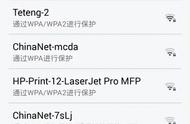路由器如何无线桥接

适用环境:
家庭或办公环境中,原有路由器信号强度较弱,为了增强无线信号的覆盖范围,多台无线路由器通过WDS无线桥接组网。
组网后的效果:
多台路由器都在同一局域网,电脑连接任何路由器的LAN口都可以上网,无线终端连接信号后可以漫游,达到信号增强的目的。
WDS应用介绍
在面积较大的环境(如四室两厅、复式、写字间等),单台路由器无线覆盖范围有限,部分区域可能会信号较弱或存在信号盲点。无线桥接(WDS)可以将多台无线路由器通过无线方式互联,从而将无线信号扩展放大。无线终端在移动过程中可以自动切换较好的信号,实现无线漫游。

注意事项:
1、主、副路由器之间切勿连接网线;
2、WDS桥接仅需要在副路由器上设置,以下操作均是电脑连接在副路由器上进行设置。
WDS设置方法
不同型号的路由器设置方法略有差异,下面将介绍通用的设置方法。
1.登录管理界面
操作电脑使用网线连接副路由器的LAN口或者使用无线连接副路由器的无线信号。打开浏览器,清空地址栏,输入tplogin.cn(部分路由器的管理员地址是192.168.1.1),填写管理密码,登录管理界面,如下:

注意:管理员密码是首次使用路由器时设置的密码,如忘记,请复位路由器并重新设置。
2.桥接到主路由
[1]进入管理界面后,点击“应用管理”,在已安装应用中找到“无线桥接”,点击“进入”。如下: